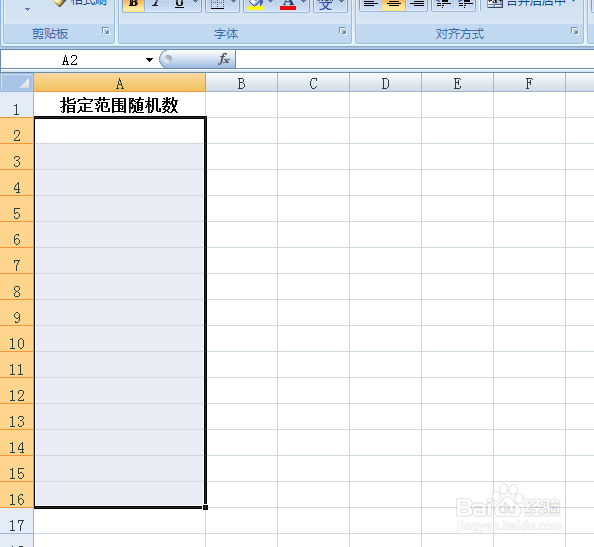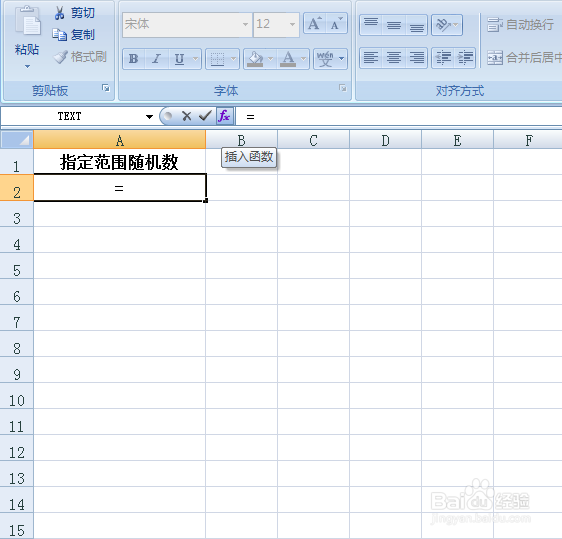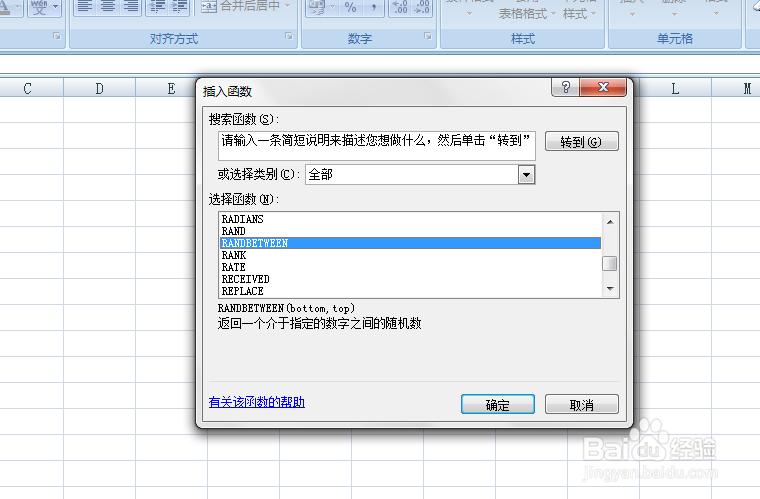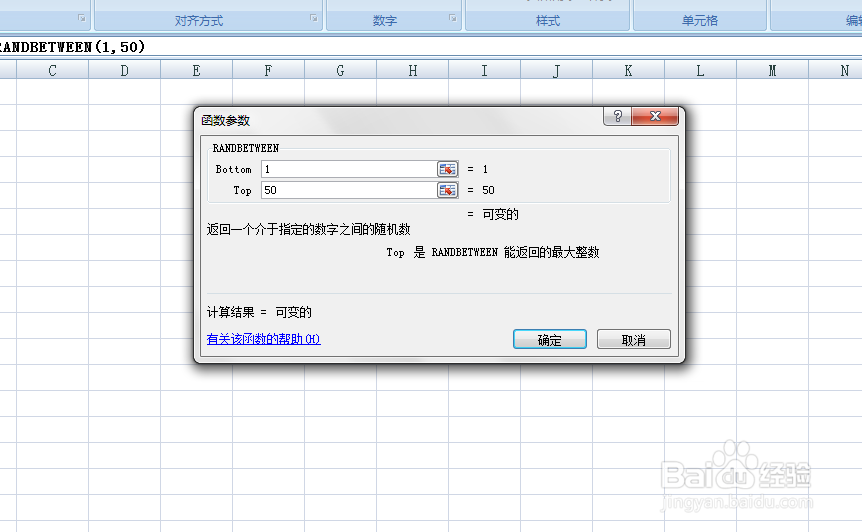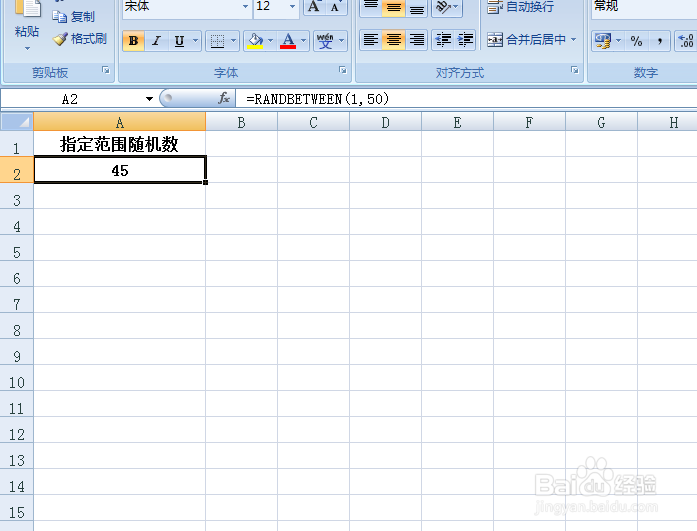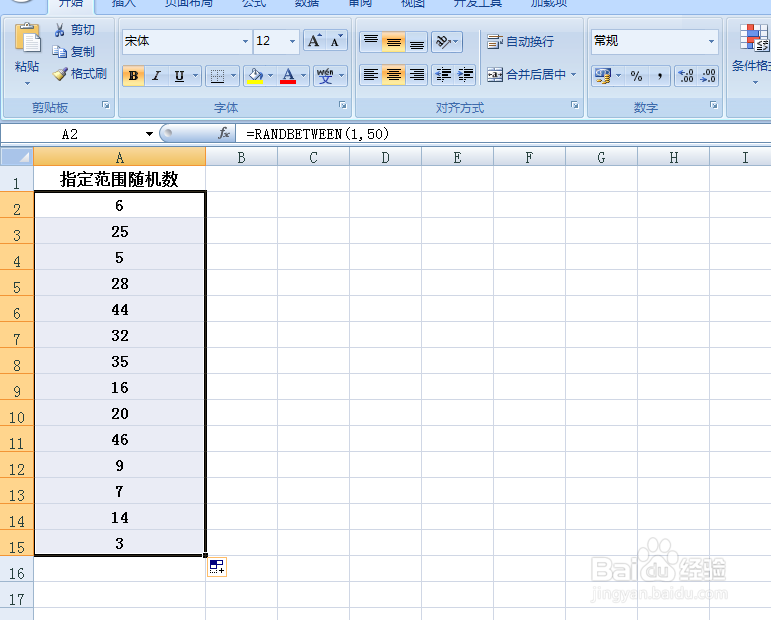EXCEL中如何输入指定范围的随机数值
1、如本例,要求在工作表中的A列中输入指定范围在1到50之间的随机数值。
2、选中A2单元格,在单元格中输入运算符号=,然后点击【FX】按钮。
3、如下图,通过上一步骤,系统弹出了【插入脑栲葱蛸函数】对话框:在[选择函数]中点击选择函数[RANDBETWEEN],设置后点击【确定】按钮。
4、通过上一步骤,系统弹出了【函数参数】对话框:将光标移动到第一个参数后面的对话框中,在对话框中输入数字1;将光标移动到第二个参数后面的对话框中,在对话框中输入数字50,设置后点击【确定】按钮。
5、返回到工作表中,A2单元格就显示出一个随机数值,其数值范围在1到50之间。
6、选中A2单元格,点击鼠标左键,拖动鼠标到指定单元格区域,则在该区域范围内就显示出了1到50之间的随机数值。
声明:本网站引用、摘录或转载内容仅供网站访问者交流或参考,不代表本站立场,如存在版权或非法内容,请联系站长删除,联系邮箱:site.kefu@qq.com。
阅读量:82
阅读量:87
阅读量:23
阅读量:28
阅读量:45